Under Rapporter > Medarbejder Performance > Analyse, finder du et værktøj, hvor du kan holde øje med, hvor effektivt dine medarbejdere arbejder i følgende processer:
- Varemodtagelse
- Genopfyldning
- Pluk
- Pak
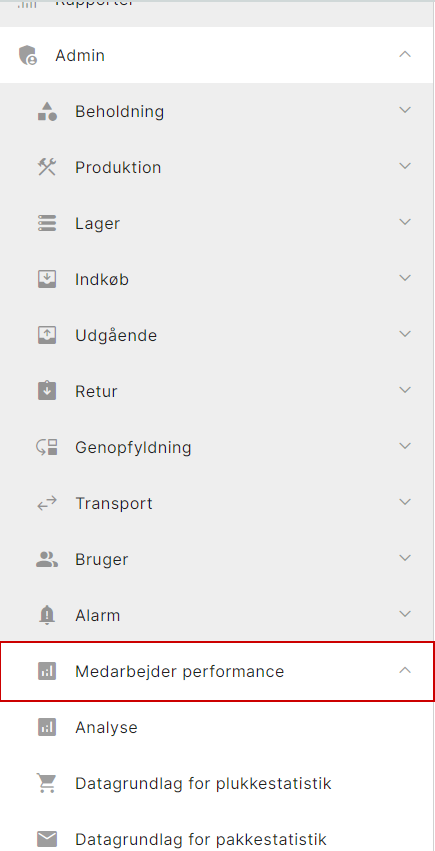
Opret statistikside
Analyse-dialogen fungerer på samme måde som når du opretter et dashboard.
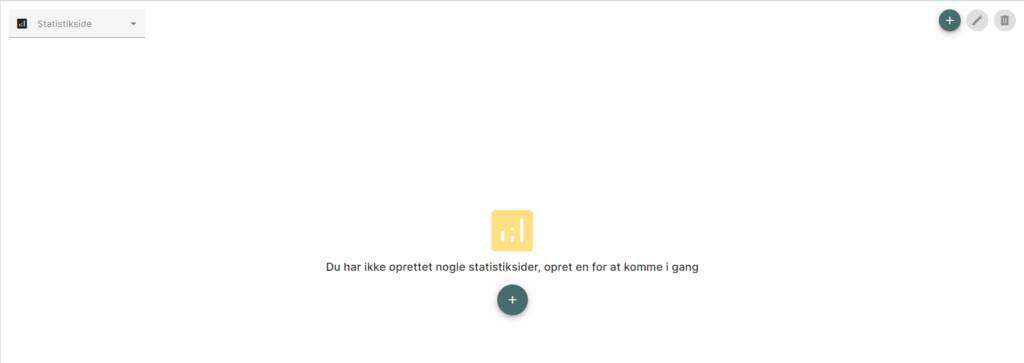
Når du opretter en statistikside, skal du navngive den. Du bestemmer selv, hvad siden skal hedde, og du kan oprette så mange sider du vil.
Du navigerer mellem dine statistiksider i øverste venstre hjørne, på samme måde som med dine dashboard:
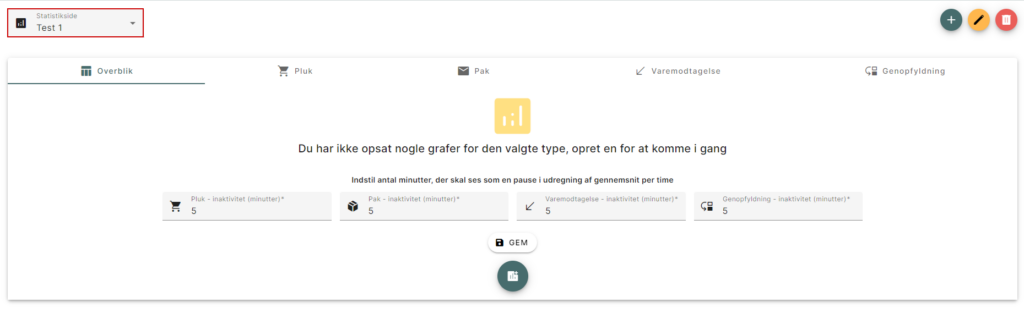
Du kan sagtens have statistikker af alle typer på samme statistikside.
Du navigerer rundt mellem de forskellige typer statistikker i menu-linjen øverst i dialogen:
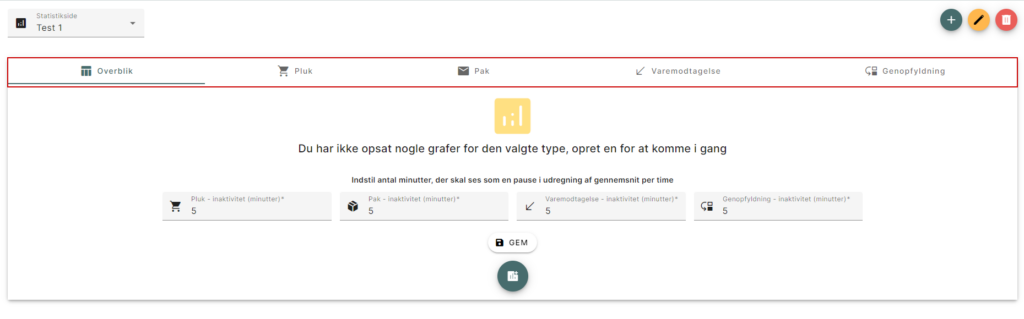
Du tilføjer en statik ved at klikke på følgnede knap:
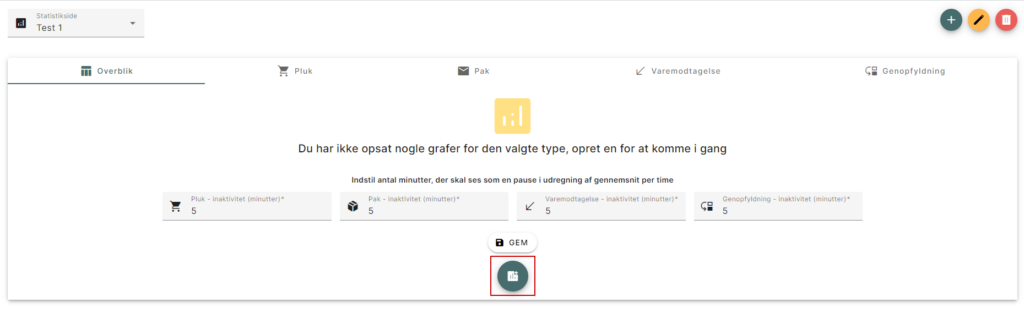
Overblik
Under fanen Overblik, finder du et overblik over dine medarbejderes pluk, pak, genopfyldning og varemodtagelse. Overblikket findes i en tabel, hvor du selv bestemmer, hvilke kolonner, der skal vises.
Du ændrer kolonnerne, ved at klikke på møtrikken yderst til højre.

Du kan angive, hvor mange inaktive minutter, der anses som en pause, for hver enkelt type:

Du kan vælge, hvilken periode tabellen skal dække over, og du kan vælge, hvilke medarbejdere, der skal være vise for hver enkelt tabel du opretter:

Angiv, om overblikket automatisk skal opdateres hvert 15 minut.

Statistik
Oprettelsen af en graf foregår på samme måde som ovenfor.
Grafen giver dig et overblik over, hvem af dine medarbejdere, der har nået mest indenfor et tidsinterval, som du selv angiver.

Du kan justere i tidsperiode og -horisont, samt granularitet. Du kan også vælge om informationerne i grafen skal grupperes efter tid.
Tidsperiode, -horisont og granularitet justeres til venstre i. Gruppering gøres til højre.

Du opdaterer grafen ved at klikke på opdater-knappen øverst til højre i værktøjslinjen:

Du redigerer og gemmer grafen ved at klikke på pen-ikonet.
Når du er i gang med at redigere, vil værktøjslinjen være synlig. Når du er færdig med at redigere og klikker på pen-ikonet, forsvinder værktøjslinjen.

Du sletter en graf ved at klikke på skraldespanden:

Du kan oprette så mange grafer under hver enkelt type, som du har brug for, og du kan tilføje de medarbejdere, der skal være inkluderet i hver enkelt graf.
Brug statistikken
Du har udover analysen adgang til det datagrundlag, der er for de forskellige processer. Disse finder du under Admin > Medarbejder performance.
Datagrundlaget kan eksporteres, for de enkelte processer, hvis du ønsker selv at lave statistikker, grafer eller andet, på baggrund af materialet.
